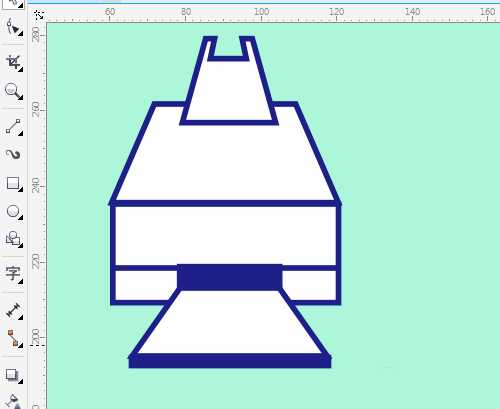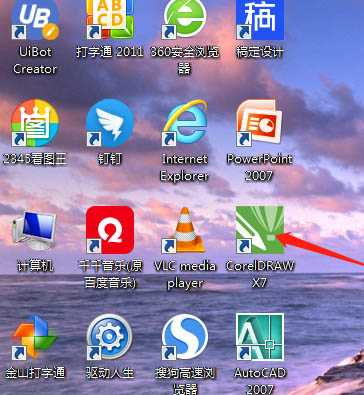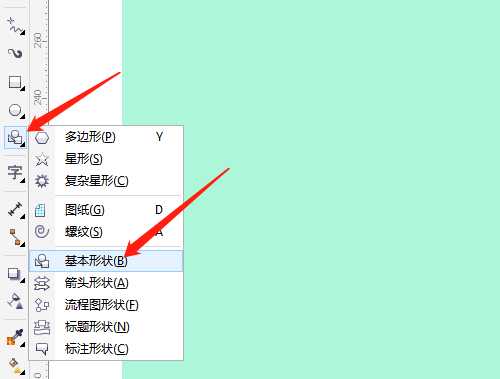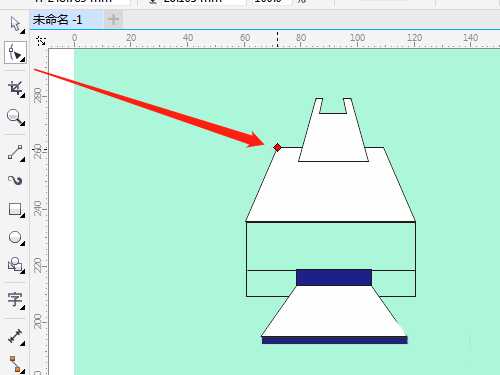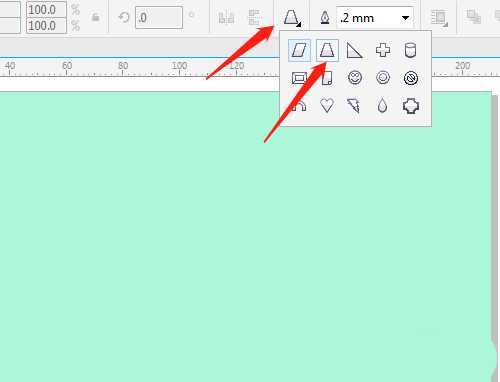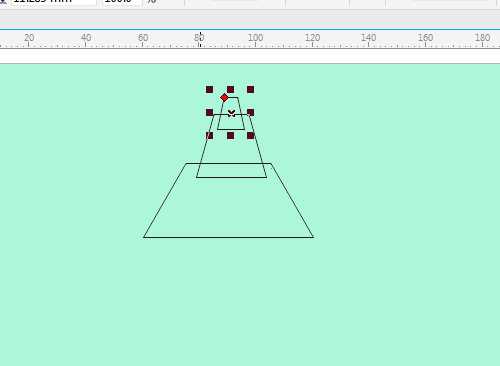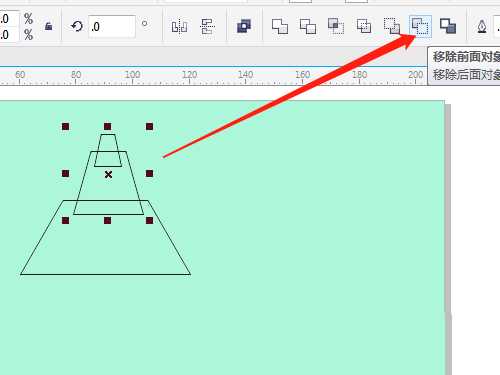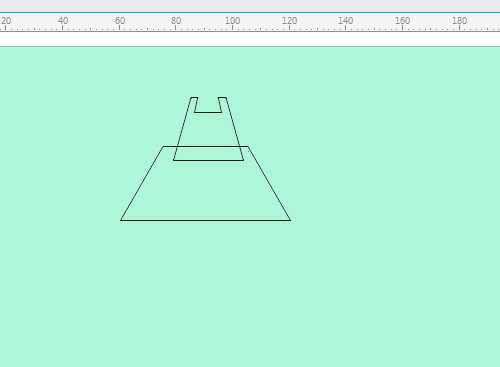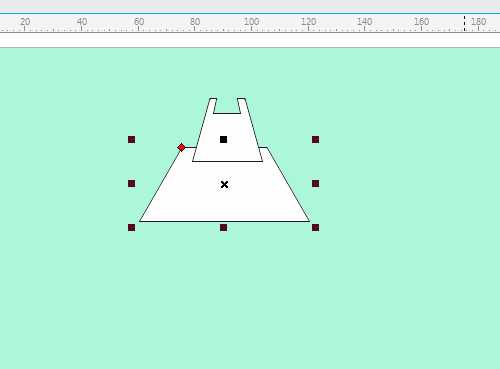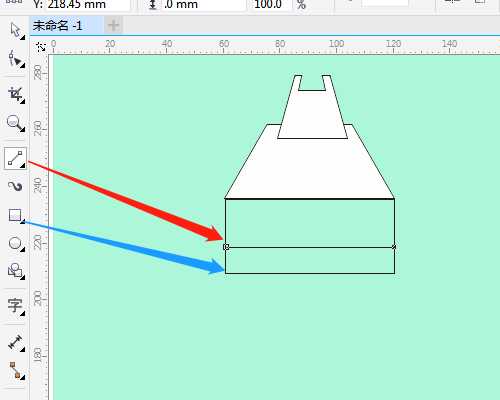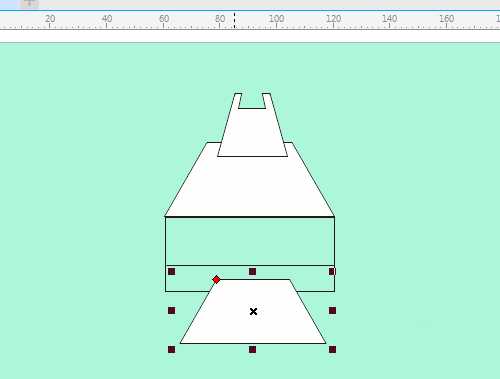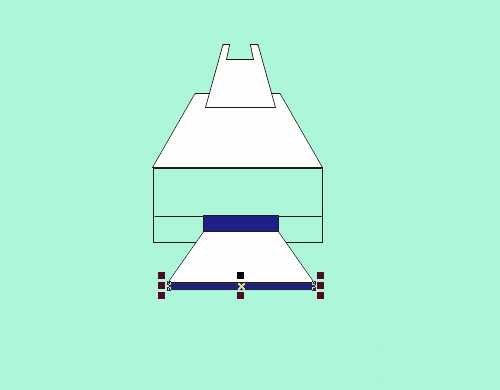cdr怎么画简笔画的打印机图形? cdr打印机矢量图的画法
(编辑:jimmy 日期: 2025/12/26 浏览:2)
cdr中想要绘制打印机,该怎么绘制打印机简笔画效果呢?我们需要用基本形状、选择、形状工具,调色板等进行操作,下面我们就来看看详细的教程。
- 软件名称:
- CorelDRAW X7 64位 简体中文正式版
- 软件大小:
- 531.2MB
- 更新时间:
- 2016-03-28立即下载
1、双击打开桌面的CorelDRAW X7软件。
2、选工具箱中的基本形状工具。
3、属性栏中选梯形,绘制出三个大小不一的梯形。
4、按空格键切换成选择工具,框选上面两个梯形,单击移除前面对象。图形填充为白色。
5、用矩形工具绘制一个矩形,选2点线画出一条直线。复制一个梯形调小。选矩形工具绘制两个矩形并填充颜色。
6、用形状工具调整大的梯形,用选择工具框选所有图形改轮廓宽度。
注意事项:
类似的图形复制后再调整
以上就是cdr打印机矢量图的画法,希望大家喜欢,请继续关注。
相关推荐:
cdr怎么绘制黑白简笔画效果的指南针图标?
cdr怎么绘制小型的MP3播放器? cdr画mp3的教程
cdrX7怎么绘制飞机场logo图标? cdr画简单圆形图标的技巧